发布时间:2024-01-10 09: 00: 00
品牌型号:联想ThinKpad
系统:windows7 64位旗舰版
软件版本:FL Studio 21
FL Studio是一款功能非常强大的宿主软件,制作人可以在FL Studio中完成音乐的编曲、混音、录制等等工作。今天带大家了解使用FL Studio的小技巧,fl studio怎么自动对齐音符,以及FL Studio怎么让音符对齐小节线。
一、fl studio怎么自动对齐音符
在使用FL Studio编写旋律时,为了让听到的旋律统一,需要将音符进行对齐处理,下面给大家介绍两种在FL Studio对齐音符的方法。
方法一:
1.如下图所示,在钢琴卷帘窗口可以看到音符是没有对齐的,下面对音符进行对齐操作。
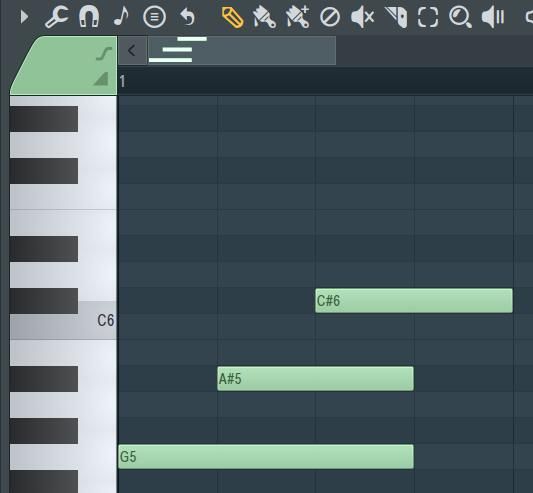
2.在钢琴卷帘窗口顶部的工具栏中点击“选择”按钮,通过鼠标将音符全部框选中,或者使用Ctrl+A快捷键将音符全部选中。
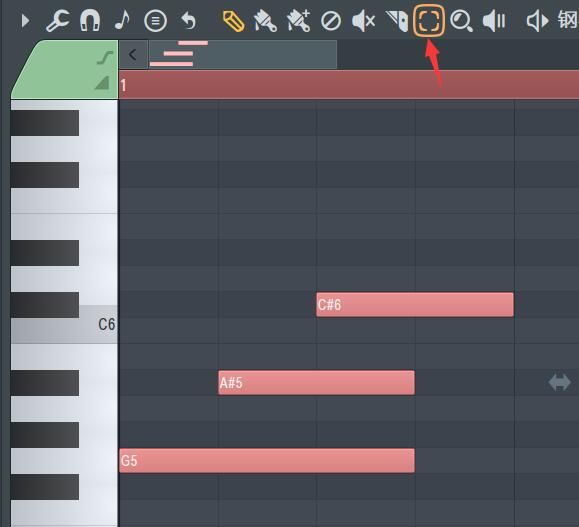
3.使用Ctrl+Q快捷键,FL Studio会自动将音符进行对齐处理。需要注意,这样对齐的音符时值是不会发生变化。
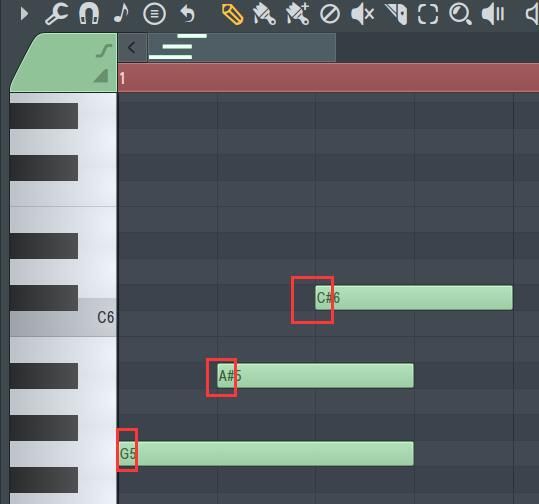
方法二:
1.如下图所示,音符的起始部分是对齐的,但是结束部分并没有对齐,对于这种情况在钢琴卷帘窗口顶部的工具栏中点击“切片”按钮,对音符进行剪切处理,或者使用快捷键Shift+鼠标左键/右键进行剪切。需要注意,Shift要使用Enter键下面的。
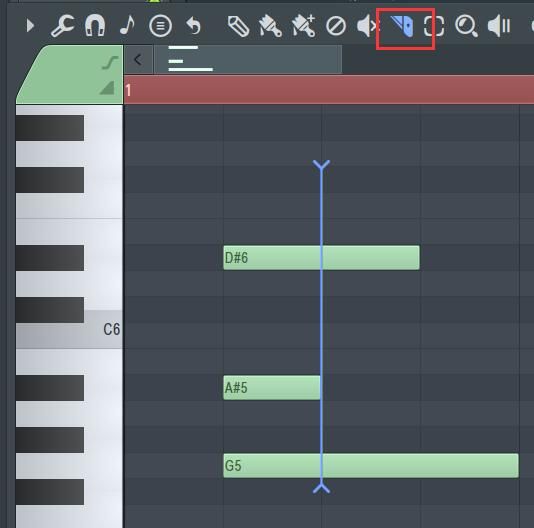
2.这里要和大家说一下,使用快捷键Shift+鼠标左键和Shift+鼠标右键剪切的效果是不一样的,使用鼠标左键剪切,会保留剪切的部分,使用鼠标右键剪切,不会保留剪切的部分,同时,剪切掉的是音符时值最短的那部分。
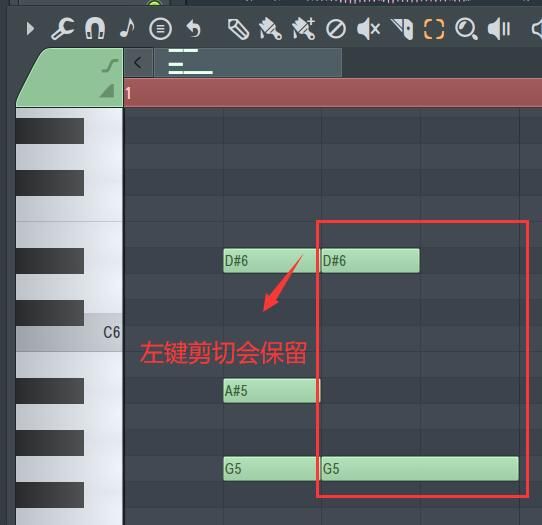
二、FL Studio怎么让音符对齐小节线
上文给大家介绍了两种音符对齐的方法,下面给大家介绍一下如何设置才能让音符对齐小节线。
1.在FL Studio的钢琴卷帘窗口顶部有很多的操作工具,其中吸铁石图标的按键,也就是“对齐栅格”按钮可以帮助我们实现音符对齐小节线。
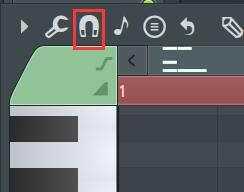
2.鼠标左键“对齐栅格”按钮,会弹出一个选项框,可以看到有很多的选项,一般情况可以看到“无”处于选中状态,“无”选项的功能是输入的音符不会受到小节线的影像,可以随意的拉长拉短以及挪动音符。
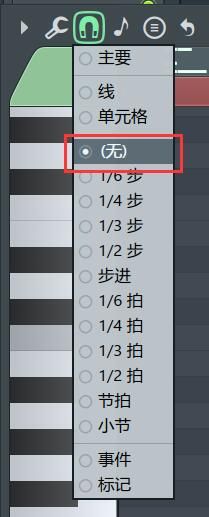
3.将“无”选项勾选掉,在“步进”下面选择输入音符的时值,例如选择“1/2 拍”,也就是半个小节,再在钢琴卷帘窗口输入音符,音符就会对齐小节线,时值是半个小节,小伙伴们在选择的时候,可以根据实际需求选择音符的时值长度。
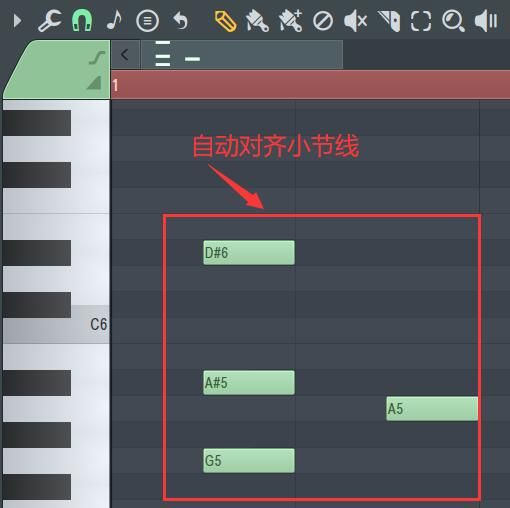
三、FL Studio怎么将Loop转化为音符
通常在进行编曲或者学习编曲的时候,需要了解一段Loop的音符是如何进行编写的,以及音符走向是如何的,这就需要将Loop转化为音符,下面给大家介绍一下在FL Studio中将Loop转化为音符的方法。
1.在播放列表中双击Loop,会弹出Loop的参数设置窗口,鼠标定位到窗口下方的波形,鼠标右键选择“在音频编辑器中编辑”选项,打开“Edison”窗口。
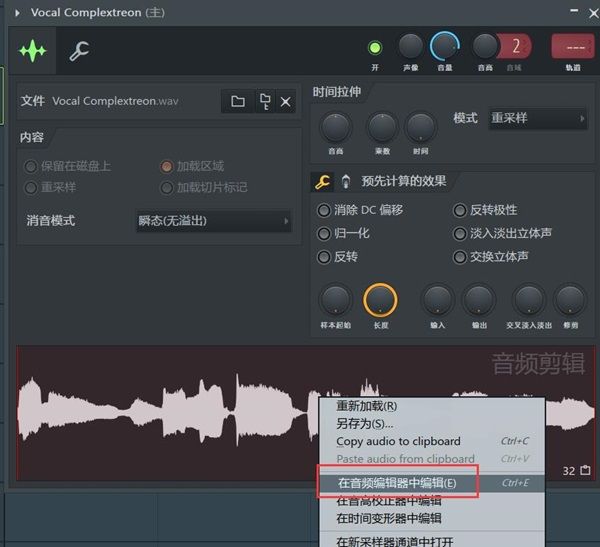
2.在“Edison”窗口波形处,鼠标右键选择“区域”下的“检测音高区域”,Loop波形就会被橘黄色的线分开,如下图所示。

3.在“Edison”窗口左侧工具栏点击板斧图标按钮,选择“转换为乐谱并转储到钢琴卷帘”选项,Loop就会自动被转化为音符。

4.打开钢琴卷帘窗口,可以看到Loop转化成功的音符,如下图所示。
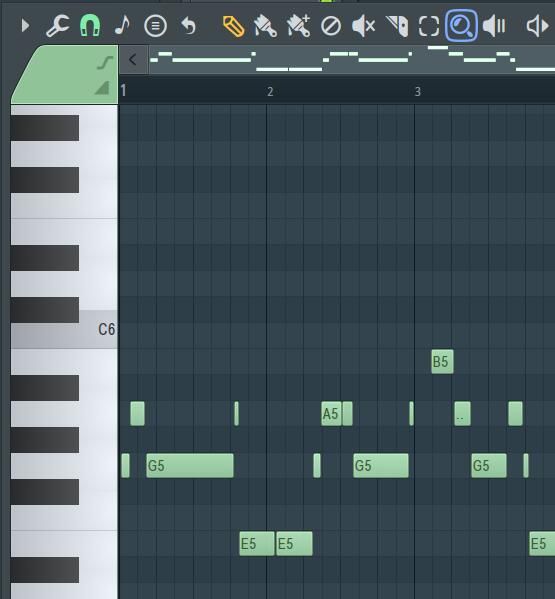
总结:以上就是fl studio怎么自动对齐音符,以及FL Studio怎么让音符对齐小节线的全部内容。本文不仅给大家介绍了在FL Studio中自动对齐音符的方法和对齐小节线的设置方法,还给大家介绍了在FL Studio中Loop转化为音符的方法,希望能帮助到有需要的小伙伴。
作者:子楠
展开阅读全文
︾